מדריך זה מכיל הוראות כיצד לתקן את שגיאת ההדפסה "spoolsv.exe" ובעיות הדפסה אחרות ב-Windows בשלושה (3) שלבים פשוטים. לפעמים כאשר אתה מנסה להדפיס ב-Windows, אתה עשוי להיתקל באחת מבעיות ההדפסה הבאות:
- לאחר לחיצה על כפתור "הדפס" כדי להדפיס מסמך, שום דבר לא קורה (המדפסת לא מודפסת)
- תור ההדפסה מציג את עבודת ההדפסה, אך דבר לא מודפס.
- המדפסת אינה מדפיסה מאף תוכנה.
- מדפסות חסרות באפשרויות "התקנים ומדפסות" בלוח הבקרה.
- אתה מקבל את שגיאת ההדפסה "spoolsv.exe", כאשר אתה מנסה להדפיס:
"Spoolsv.exe - שגיאת יישום. ההוראה ב-"0x77fcc2c0" הפנתה לזיכרון ב-"0x00000000. לא ניתן היה לכתוב את הזיכרון".

בדרך כלל רוב בעיות ההדפסה נגרמות כאשר שירות 'Print Spooler' (spoolsv.exe), אינו פועל כראוי עקב עבודות הדפסה פגומות. במקרים אלה, הפתרון היעיל ביותר לפתרון בעיית ההדפסה הוא הסרת כל עבודות ההדפסה מהתור של המדפסת על ידי ביצוע השלבים שלהלן.
כיצד לתקן במהירות את בעיות ההדפסה הנפוצות ביותר ב-3 שלבים פשוטים. *
* הערה: ההוראות שלהלן חלות על כל מערכות ההפעלה של Windows (Windows 10, Windows 8, Windows 7, Windows Vista ו-Windows XP).
שלב 1. הפסק את שירות Print Spooler.
1. לחץ בו זמנית על חלונות  + ר מקשים לפתיחת תיבת הפקודות הפעלה.
+ ר מקשים לפתיחת תיבת הפקודות הפעלה.
2. בתיבת הפקודה הפעלה, הקלד: services.msc ולחץ להיכנס.

3. בחלונית הימנית, לחץ לחיצה ימנית על Print Spooler שירות ולחיצה תפסיק.
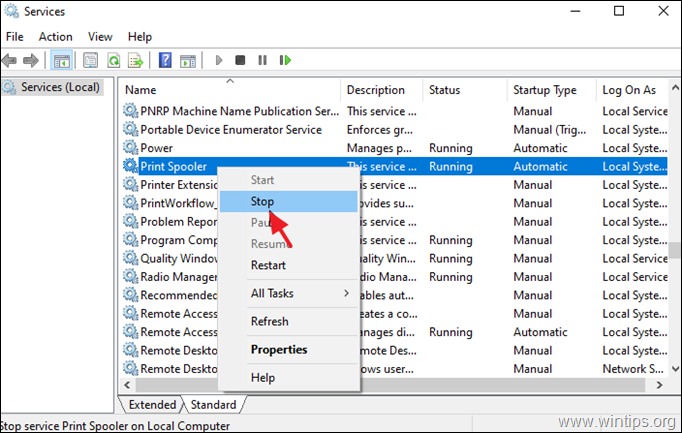
4. אל תסגור את חלון 'שירותים' והמשך לשלב הבא.
שלב 2. מחק את תור המדפסת מקומות תעסוקה.
כעת המשך ונקה את תור ההדפסה על ידי מחיקת עבודות המדפסת:
1. לחץ בו זמנית על חלונות  + ר מקשים לפתיחת תיבת הפקודות הפעלה.
+ ר מקשים לפתיחת תיבת הפקודות הפעלה.
2. בתיבת הפקודה הפעל, הקלד את הפקודה הבאה ולחץ בסדר:
- %systemroot%\System32\Spool\Printers
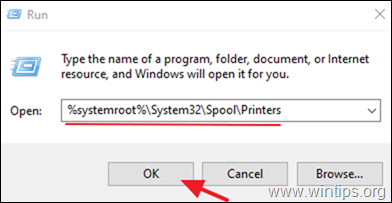
3. ללחוץ שיעור קליקיםL + א כדי לבחור הכל SHD & SPL קבצים והקש על לִמְחוֹק לחצן כדי למחוק את כולם.
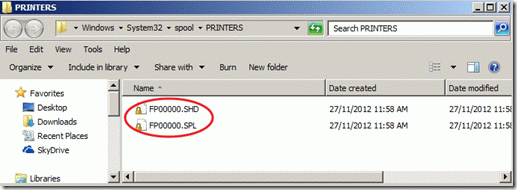
4. סגור את חלון הסייר והמשך לשלב האחרון אל הַתחָלָה ה Print Spooler שֵׁרוּת.
שלב 3. הפעל את שירות Print Spooler.
1. בחלון שירותים, ימין קליקck ב Print Spooler שירות ולחיצה הַתחָלָה.
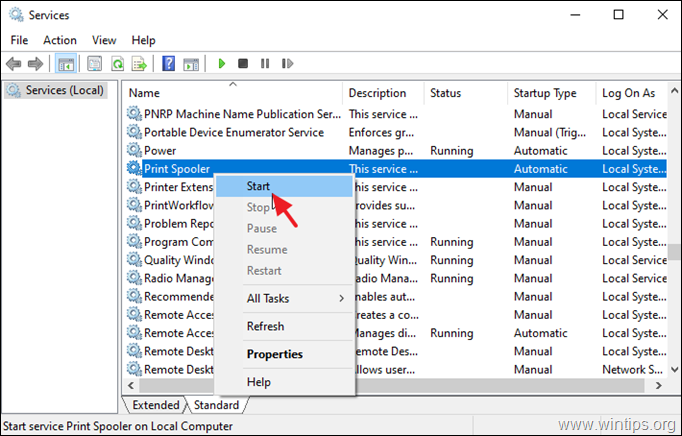
2. סגור את חלון השירותים ונסה להדפיס. בדרך כלל, ההדפסה תתבצע כעת ללא בעיות. *
* הערה: אם עדיין אינך יכול להדפיס, המשך והתקן מחדש את מנהלי ההתקן של המדפסת במחשב שלך.
זהו זה! איזו שיטה עבדה עבורך?
הודע לי אם המדריך הזה עזר לך על ידי השארת הערה לגבי החוויה שלך. בבקשה תעשו לייק ושתפו את המדריך הזה כדי לעזור לאחרים.